Как открыть порты на роутере TP-LINK
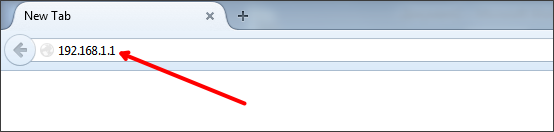
Если ваш компьютер подключается к Интернету через домашний роутер, то он не будет доступен из Интернета. Для решения этой проблемы нужно открыть порты. В данной статье мы расскажем о том, как открыть порты на роутере TP-LINK.
Шаг № 1. Заходим в веб-интерфейс роутера.
Любая настройка роутера выполняется через веб-интерфейс. И открытие портов не исключение. Поэтому для того чтобы открыть порты на роутере TP-LINK нам сначала нужно войти в его веб-интерфейс.
Сделать это довольно просто. Откройте любой браузер, введите IP адрес роутера в адресную строку браузера и нажмите на клавишу ввода. Если вы не знаете, какой IP адрес у вашего роутера, то просто попробуйте сначала 192.168.1.1, а потом 192.168.0.1. Скорее всего, по одному из этих IP адресов и будет доступен ваш роутер.
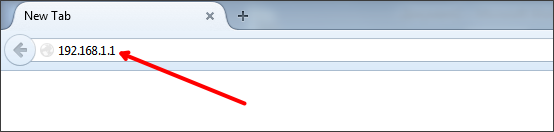
После ввода IP адреса роутера в адресную строку браузера появится окно для ввода логина и пароля от роутера. Вводите логин и пароль и перед вами откроется веб-интерфейс роутера TP-LINK.
Шаг № 2. Переходим в раздел настроек «Виртуальные серверы».
После того как вы открыли веб-интерфейс роутера TP-LINK, можно приступать непосредственно к открытию портов. Для этого нужно перейти в раздел настроек «Виртуальные серверы», который находится в блоке «Переадресация».
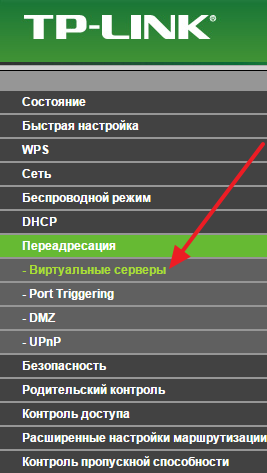
Если у вас англоязычная версия веб-интерфейса, то данный раздел будет называться «Virtual Servers».
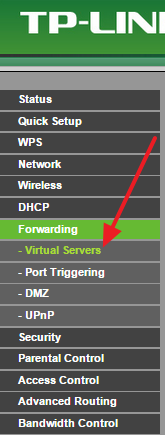
Шаг № 3. Открываем порты на роутере TP-LINK.
После открытия раздела «Виртуальные серверы» перед вами должна появиться страница со списком открытых портов. Для того чтобы открыть нужный вам порт здесь нужно нажать на кнопку «Добавить новый».
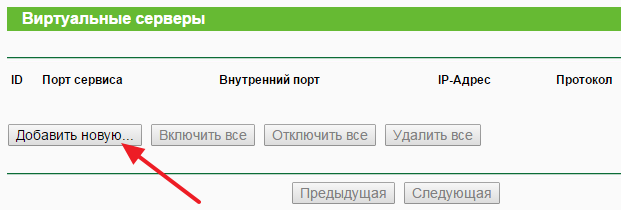
Дальше нужно заполнить небольшую форму.
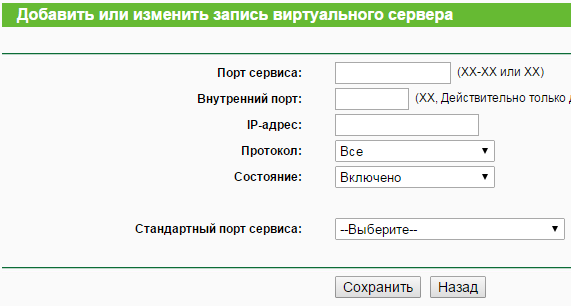
Рассмотрим по порядку все поле данной формы:
- Порт сервиса (в английской версии веб-интерфейса — Service Port) – внешний порт. Здесь нужно ввести порт (или диапазон портов через знак дефиз, например, 10100-10200) к которому должны подключаться другие компьютеры из Интернета. Например, если вы открываете порт для сервера Counter-strike, то здесь нужно ввести порт 27015.
- Внутренний порт (Internal Port) – внутренний порт, который будет использоваться программами на вашем компьютере. Если оставить это поле пустым, то будет использоваться тот же порт, который вы указали в поле «Порт сервиса».
- IP адрес (IP Address) – IP адрес компьютера, для которого вы открываете порты на роутере. На этот компьютер по открытому порту будет перенаправляться трафик из Интернета.
- Протокол (Protocol) – выпадающий список для выбора протокола. Здесь можно выбрать «Все», «TCP» или «UTP». Если не знаете, какой именно протокол вам нужен, то вы выберите значение «Все».
- Состояние (Status) – статус порта. Переключатель для включения и отключения порта. Здесь нужно выбрать значение «Включено».
- Стандартный протокол сервиса – выпадающее меню для автоматического выбора настроек для популярных протоколов. Например, таких как FTP, HTTP и т.д. Если вы указываете настройки вручную, то использовать данное выпадающее меню не нужно.
После внесения всех настроек не забудьте нажать на кнопку «Save» для того чтобы сохранить изменения.






